应用从Exlipse 3.x 迁移到IntelliJ IDEA
注意:官网有同名文章,使用的较旧的软件版本,新版本差异还是较大,所以我部分参考了官网文章。
官网文章链接:http://www.jetbrains.com/idea/documentation/eclipseToIDEA.html
操作步骤和截图参考IntelliJ IDEA 10.0.2版本操作。
由于IntelliJ IDEA 和Eclipse都是Java 的IDE,所以Java应用的迁移是很简单,但是,两者在部分名词上存在不同的定义。例如,Eclipse中的“project”(项目)对应IntelliJ IDEA中的“module”(模块).而IntelliJ IDEA中的“project”,某种程度上,类似Eclipse中的“workfspace”(工作区)。事实上,要迁移不带Eclipse插件的简单Java应用,你需要在IntelliJ中创建和Eclipse中类似的项目结构。如果你要迁移的是Eclipse 富客户端(RCP)应用,请参阅 使用IntelliJ IDEA 做Eclipse RCP开发。(这段来自官网,目前新版本的可以支持导入现有的Eclipse应用)。
好,让我们开始一步一步的介绍如何迁移
1、创建一个ntelliJ IDEA的新项目的(File | New project )。打开 new Project窗口。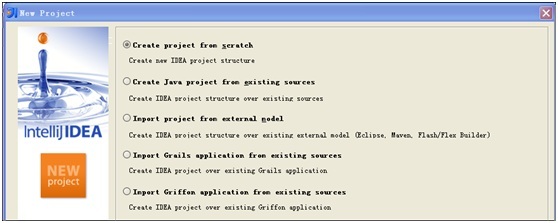
2、选择 Import project from external model,Next
3、选择导入Eclipse项目,还支持Flash/Flex Builder 和Maven项目。Next
4、选择Eclipse应用所在目录。Next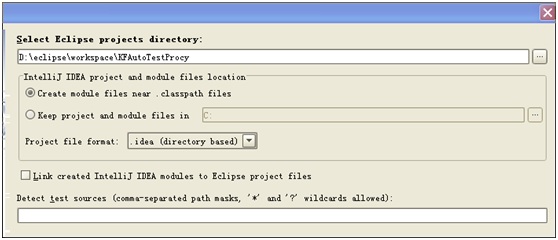
5、选择要导入的项目,Finish
6、此时IntelliJ IDEA会将此项目导入并建立好。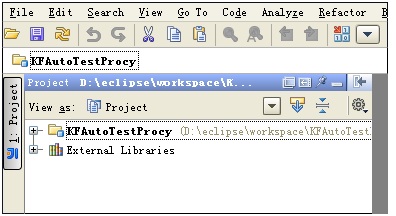
7、快捷键 Ctrl + Alt +Shift + S 或者工具栏 ,打开项目结构。
,打开项目结构。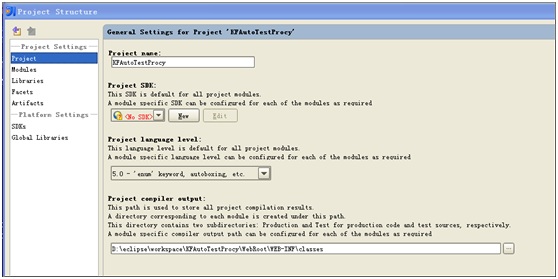
首先看到的是project的各种设置。
如果之前没有配置过IntelliJ使用的JDK(SDK),则可以看到
如果有配置过,则下拉选择要使用的SDK即可。
8、配置使用的SDK ,点击Project SDK下面的New按钮,选择JSDK:
9、在弹出窗口的文件系统中找到JAVA_HOME目录,保存返回。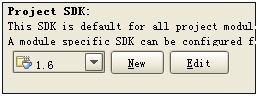
10、设置项目编译后的输出路径,这边可以选择默认,也可以按照自家的定义设置。这里由于是单module的项目,所以我直接设置为classes.(实际上,也建议大家一个project里只有一个module.)
11、选择Module的设置,这里主要讲下Paths的设置。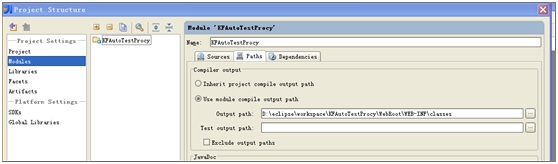
这里主要设置当前Module的输出路径。
12、当前模块的环境依赖: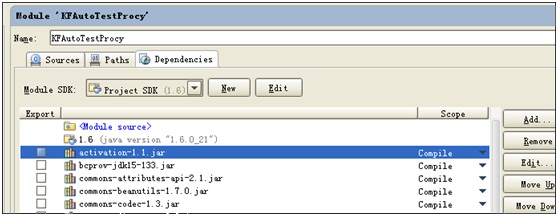
到这里,其实基本的迁移动作已经完成了。
如果不是单一的java应用,如使用了spring,则这里可以管理spring 的配置文件。则点击Modules上栏的加号:
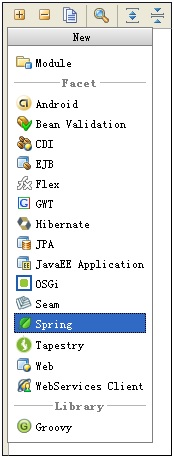
然后在右边的窗口里选择项目spring使用的配置文件。
如果是web应用,同样增加一个web Facet ,设置web.xml位置,及web应用的根路径。
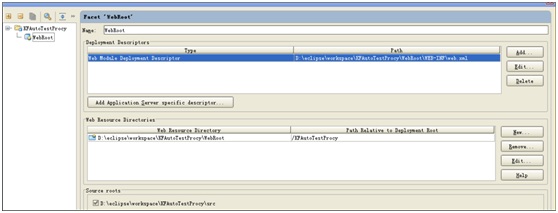
这时一般会提示你设置Artifacts,按照提示Fix即可,设置完后,Artifacts如下:
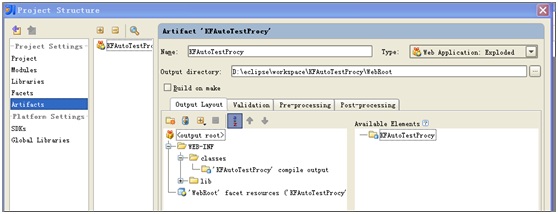
13、Libraries 顾名思义,不啰嗦了。移植过来一般情况不需要设置。使用上面的环境依赖就可以了。
至此,设置就完成。
对于web容器的设置,简单的提一句,在主菜单:
位置,点击配置后,选择要配置的web容器。配置方式跟eclipse类似,选择下容易的home目录等。如我使用jetty(默认没有该插件),配置完后。

点击启动后,就可以看到了。
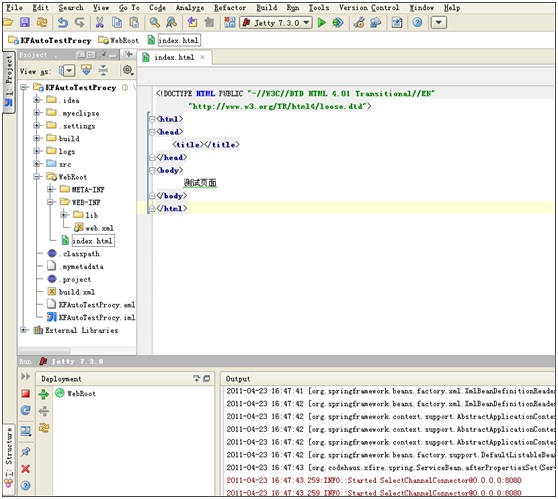
如果是简单的应用程序,从移植向导结束,到设置完SDK后,一般情况就完成了迁移过程。Web或者引入其他模块的则需要稍微设置下,总体来说还是比较简单的。
Web部分,后续会在另一篇专门说明。
写到这里,依旧脱离原文的原意太多。
到这里这里,从eclipse中移植过来的项目已经可以编译,发布使用了。